Jak nainstalovat PrivateVPN na Fire TV a Firestick
Existuje více hrozeb pro vaše soukromí online než kdykoli předtím, s ISP shromažďování vašich dopravních informací, cyber zločinci, kteří zdánlivě sledují každý váš pohyb, a dokonce i vládní agentury provádějící hromadný dohled a cenzuru programy. I toto neškodné streamovací zařízení v televizi může těmto třetím stranám přivádět osobní údaje, aniž byste o tom věděli. Dnes, ukážeme vám, jak znovu získat kontrolu nad svým soukromím instalací aplikace PrivateVPN na Amazon Fire TV, Firestick nebo Fire Cube.
Samozřejmě, VPN nabízí více než jen ochranu. Když spoofujete svou IP, získáte přístup k geo blokovanému obsahu z jiných zemí. Handy, že?

Pokud potřebujete ruku, aby se na vašem zařízení Fire TV spustila aplikace PrivateVPN, tato příručka je pro vás. Provedeme vás celým procesem, od vytvoření předplatného VPN po instalaci softwaru, začátek a konfiguraci připojení.
30denní záruka vrácení peněz
Proč používat VPN v Fire TV?
Virtuální soukromé sítě běží na pozadí na vašich oblíbených zařízeních, aby vaše data byla příjemná a bezpečná. Šifrují všechny pakety informací, které opouštějí hardware, a poskytují základní anonymitu skrytím místní IP adresy. Konečným výsledkem je soukromý tunel mezi vámi a internetem, ten, který jen stěží musíte zvednout prstem, abyste jej mohli používat.
Proč PrivateVPN?
PrivateVPN je jednou z nejrychlejších a nejspolehlivějších VPN na trhu. Funguje také mimořádně dobře na Fire TV a Fire Stick, a to vše díky uživatelskému softwaru navrženému tak, aby byl co nejlehčí a nejintuitivnější. Použití PrivateVPN znamená, že budete vždy v bezpečí při každém spuštění vašeho streamovacího zařízení. Také vám umožní prorazit geo omezení sledovat filmy z celého světa.
Zde je několik skvělých důvodů pro spuštění aplikace PrivateVPN ve vaší Amazon Fire TV:
- Budete mít přístup k filmům z jiných zemí v sítích Netflix, Hulu, YouTube a dalších streamovacích službách.
- Můžete naložit a spustit Kodi, SPMC, Stremionebo ShowBox bez upozornění vašeho poskytovatele služeb Internetu.
- Budete mít možnost streamovat videa z vedlejších aplikací třetích stran, aniž byste se vzdali své polohy nebo identity.
- Můžete zabránit tomu, aby váš poskytovatel internetových služeb uměle zpomalil vaše připojení.
Co dělá dobrou VPN?
Ne všechny VPN jsou si rovny, zejména pokud jde o ochranu vaší Fire TV. Pomocí následujících kritérií jsme vyzkoušeli mnoho z nejlepších VPN na trhu a zjistili, které z nich jsou pro video streamy nejvhodnější. Upozornění na spoiler: PrivateVPN vyšel nahoře, to vše proto, že skóroval extrémně vysoko v následujících kategoriích.
- Dostupnost aplikace - Vaše VPN musí běžet na Fire TV, jinak je k ničemu!
- Dobrá pověst - Můžete věřit své VPN? Používání zavedených služeb je dobrým výchozím bodem pro zabezpečení dat.
- Doplňky ochrany osobních údajů - Nabízí vaše VPN přepínač automatického zabíjení? Ochrana proti úniku DNS?
- Zásady nulování protokolování - VPN mohou ukládat protokoly vaší činnosti. Chcete-li zajistit, aby se to nestalo, jděte se spolehlivou službou, která má přísná politika nulování záznamů.
SoukroméVPN - Optimalizujte svou Fire TV
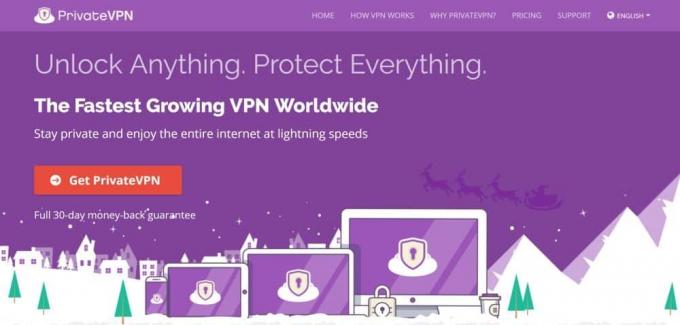
SoukroméVPN je silná, rychlá, spolehlivá a bezpečná VPN, která vám pomůže využívat zabezpečené připojení k internetu kdekoli na světě. S PrivateVPN můžete streamovat s úplnou anonymitou, umožňující HD a 4K filmy, živé sporty a neomezený přístup k televizním pořadům z celého světa. Nejlepší ze všeho je, že se PrivateVPN instaluje přímo do vašeho Fire zařízení bez postranního zatížení, takže je jeho použití neuvěřitelně snadné!
PrivateVPN provozuje síť více než 100 serverů v 59 různých zemích. Data jsou zabezpečena silným 256bitovým šifrováním AES, které zajistí bezpečné připojení a přepínačem automatického zabíjení a ochrana proti úniku DNS a zásada nulového protokolování veškerého provozu zajistí, že vaše soukromí nebude nikdy ohroženo. PrivateVPN je dokonalým řešením pro zabezpečení vašich dat při sledování filmů na Fire TV.
Přečtěte si další informace o našich vynikajících funkcích streamování PrivateVPN v našich PrivateVPN recenze.
Jak nainstalovat PrivateVPN na Fire Stick nebo Fire TV
To může být trochu matoucí při instalaci některých VPN do Fire TV. Tento proces často zahrnuje boční nakládání, metoda využití externího softwaru k „vtlačení“ aplikací třetích stran na Fire Stick. Naštěstí to není případ PrivateVPN. Tato služba má aplikaci vytvořenou pro Fire TV a je k dispozici pro použití přímo z Amazon Appstore. Žádné útěk z vězení nebo hackování není nutné!
Krok 1 - Vytvořte si účet pomocí PrivateVPN
Než začnete s PrivateVPN, musíte nastavit předplatné. Použijte náš exkluzivní odkaz PrivateVPN zde Chcete-li se podívat na některé z slev dostupných v různých plánech, klikněte na ikonu Tlačítko PrivateVPN pokračovat.

Tyto nabídky se mohou časem změnit, ale nyní mohou naši čtenáři získat 12 měsíční předplatné pouze za pár dolarů měsíčně, navíc s měsíční službou navíc. Vyberte si plán, který vám nejlépe vyhovuje, zvolte způsob platby, pak dokončete proces platby k aktivaci vašeho účtu.
Krok 2 - Oficiální průvodce získáním PrivateVPN
Nyní byste měli být automaticky přihlášeni do svého nového účtu PrivateVPN. Pokud ne, otevřete v počítači webový prohlížeč a navštivte webovou stránku. Přihlásit se pomocí dostupných odkazů klepněte na Instalační příručku v horní části obrazovky.

Přejděte dolů možnosti instalačního průvodce a klikněte na rozbalovací nabídku označenou pro Android. Poté klikněte na odkaz, který říká Amazon Fire TV / Fire Sticka poté klikněte na fialovou Zobrazit průvodce tlačítko vedle místa, kde se říká PrivateVPN APP.
Stránka podpory nabídne návod, jak nainstalovat technologii PrivateVPN do vašeho zařízení Fire. Pokud to potřebujete, přehrajte video a postupujte podle pokynů zde. Můžete také pokračovat podle níže uvedených kroků a dosáhnout rychlejšího postupu při instalaci aplikace.
Krok 3 - Stahování PrivateVPN
PrivateVPN nenabízí instalační program aplikace přímo ze svého webu. Místo toho ji budete muset stáhnout ze zabudovaného obchodu s aplikacemi Fire TV. Je to mnohem rychlejší, bezpečnější a snazší než ručně získat apk a postarat se o něj sami.

Zapněte Fire TV a začít v domovské nabídce. Spusťte Aplikace> Kategorie a poté přejděte dolů na Nástroj ikona a procházejte, dokud neuvidíte PrivateVPN na seznamu. PrivateVPN můžete také vyhledat ručně, ale nezobrazí se vždy hned, zejména pokud používáte hlasové vyhledávání. Kliknutím na ikonu obchodu přejdete na stránku aplikací PrivateVPN.
Teď můžeš stáhnout PrivateVPN pouhým kliknutím na tlačítko „Získat“ v obchodě s aplikacemi. Váš Fire TV aplikaci stáhne okamžitě. Po dokončení se tlačítko „Get“ změní na „Open“, což znamená, že aplikace je nainstalována a připravena k provozu.
Krok 4 - Spusťte PrivateVPN
Po instalaci PrivateVPN na Fire Fire můžete nyní pokračovat v procesu nastavení. Nebojte se, od uzamčení zařízení rychlou a bezpečnou sítí VPN jste jen chvilku!
Spusťte aplikaci PrivateVPN a budete uvítáni modrou přihlašovací obrazovkou. Zadejte své přihlašovací údaje PrivateVPN zde, včetně vašeho uživatelského jména a hesla. Klikněte na ikonu tlačítko přihlášení přihlásit se.

PrivateVPN vám nyní zobrazí obrazovku umístění serveru VPN. Vyberte místo ze seznamu vyberte server, který je blíže vašemu aktuálnímu fyzickému umístění, aby dosáhl optimální rychlosti. Vybrat Připojit a PrivateVPN se připojí k serveru. Poté se zobrazí výše uvedená obrazovka připojení, která označuje, že váš provoz je šifrovaný a vaše identita je anonymní.
Nyní můžete bezpečně minimalizovat aplikaci PrivateVPN stisknutím tlačítka Domů na dálkovém ovladači Fire TV. Síť VPN zůstane na pozadí tiše připojena, aby během streamování zůstalo vše v bezpečí. Pokud se někdy potřebujete odpojit nebo zvolit jiný server, jednoduše spusťte aplikaci a vyvolejte obrazovku připojení a odtamtud přejděte.
Jak používat PrivateVPN s Fire TV

Instalace a nastavení bylo hračkou, že? Nyní je čas zkontrolovat několik nastavení a ujistit se, že máte co nejjednodušší možný zážitek!
Ověřte možnosti připojení
Spusťte aplikaci PrivateVPN na vaší Fire TV a klepněte na ikonu ozubeného kola v horním rohu obrazovky. Budete přesměrováni na stránku nastavení, kde máte k dispozici řadu výkonných možností ochrany osobních údajů a aplikací. Těmi třemi, kterých se budeme zabývat, jsou Connect on Start, Start on Boot a Reconnect. Tyto možnosti zajišťují spuštění vaší VPN při každém restartu Fire TV a zůstanou připojeny i v případě náhodného odpojení
- Znovu se připojte - Přepněte doprava (ujistěte se, že se změní na zelenou)
- Začněte s Boot - Přesunout doprava (zelená znamená, že je aktivní)
- Připojit při spuštění - Přepnout doprava (zelená znamená, že je zapnutá)
Pokud jsou tyto možnosti nastaveny, nemusíte se starat o ruční zapnutí ochrany VPN. Spustí se, když je zařízení zapnuto, automaticky se připojí a v případě problému se znovu připojí. Nyní můžete začít podnikat v oblasti streamování jako obvykle!
Přepínání umístění serveru
Změna serverů je s aplikací PrivateVPN velmi snadná. Přestože se software připojí k místům sám, stále existují situace, kdy budete chtít změnit polohu ručně, například když chcete odblokovat videa z jiných zemí.
Chcete-li změnit umístění serveru, stačí udělat spusťte aplikaci PrivateVPN, potom klikněte na ikonu Zvolte tlačítko Umístění serveru blízko středu obrazovky. Vyberte nový server z abecedního seznamu, nejlépe ten, který je blízko vaší fyzické poloze, aby dosáhl optimální rychlosti. Připojit, nechte PrivateVPN běžet na pozadí pro veškerou potřebnou ochranu VPN.
Odhlášení z PrivateVPN
Převážná většina lidí nechá své aplikace VPN neustále spuštěny na pozadí. Toto je konec konců nejbezpečnější způsob, jak používat vaši Fire TV. V případě, že se potřebujete odhlásit ze systému PrivateVPN a nechcete jej úplně odinstalovat, je zde v nabídce konfigurace poněkud skrytá možnost, jak to zastrčit.
Nejprve se odhlásíte od PrivateVPN spusťte aplikaci, pak zvolte ikonu ozubeného kola přejděte na stránku nastavení. Přejděte dolů a uvidíte červenou Tlačítko Odhlášení. Klikněte na ni a aplikace vás okamžitě odhlásí ze služby a odpojí vás od všech serverů současně.
Odinstalujte PrivateVPN
Máte potíže s aplikací PrivateVPN v zařízení Fire TV? I když to bude fungovat téměř téměř pro všechny, vaše výsledky se budou mírně měnit. Pokud nemůžete uvést věci do práce, vaším prvním úkolem by mělo být kontaktovat tým podpory PrivateVPN a zjistit, zda problém vyřeší. Pravděpodobně existuje snadná oprava a mohou vám ji pomoci najít!
Pokud stále potřebujete odinstalovat PrivateVPN, můžete tak učinit v několika krocích. Ve skutečnosti se odinstaluje stejným způsobem jako jakákoli jiná aplikace Fire TV, jednoduše postupujte podle následujícího přehledu.
- Otevřete Fire Fire a přejděte na domácí nabídka.
- V položkách nabídky v horní části obrazovky přejděte doprava a zvolte Nastavení.
- Přejděte doprava a vyberte Aplikace.
- V nabídce Aplikace přejděte dolů a vyberte Správa nainstalovaných aplikací.
- Posouvejte se, dokud ne najít PrivateVPN v abecedním seznamu.
- Vyberte ikonu PrivateVPN a otevře se nová obrazovka. Přejděte dolů a vyberte Odinstalovat.
- Otevře se sekundární obrazovka. Vybrat Odinstalovat ještě jednou pro potvrzení.
- Po chvilce bude PrivateVPN vymazán z vašeho zařízení Fire TV.
Stále můžete sideload PrivateVPN?
Sideloading, proces přidávání softwaru třetích stran na váš Fire Stick bez procházení Amazonem Appstore je obecně vyhrazen pro nepodporovaný hardware, který nelze nainstalovat jiným způsobem.
Vzhledem k výše uvedenému zahrnují aplikace s postranním zatížením jakýkoli software kompatibilní s Androidem. PrivateVPN nenabízí zásobu Android verze své aplikace, takže ji můžete technicky postarat, pokud to bude potřeba. Důrazně vám však doporučujeme, abyste to nedělali, kdykoli je to možné, protože budete muset vyhledat soubor APK na webu třetí strany, což může být pro vaše soukromí nespolehlivé nebo dokonce nebezpečné. Verze aplikace pro Android nebude stejně snadno použitelná s dálkovým ovládáním Fire TV, takže váš zážitek bude při porovnání trochu zábavnější.
Pokud nemůžete úplně nainstalovat PrivateVPN z obchodu Amazon, odešlete jej pomocí svého zařízení pomocí postranního zavaděče apps2 podle níže uvedených pokynů.
- Pokud jste tak dosud neučinili, zaregistrujte se u PrivateVPN a aktivujte svůj odběr.
- Na samostatném tabletu nebo chytrém zařízení Android otevřete tržiště a hledat PrivateVPN.
- Nainstalujte aplikaci do telefonu Android.
- Na stejném zařízení také Nainstalujte apps2fire.
- Spusťte apps2fire a nechte jej vytvořit seznam místních instalací, které budou zahrnovat PrivateVPN.
- Na vaší Fire TV zamířte na Nastavení> O aplikaci - Síť a zkopírujte IP adresu vpravo.
- Zpět na apps2fire, posuňte nabídku a klepněte na Nastavení na konci. Do pole zadejte IP adresu vaší Fire TV a potom klepněte na „Vyhledat Fire TV“.
- Apps2fire naváže spojení s vaším zařízením. Přejít na Karta Místní aplikace vlevo a přejděte, dokud neuvidíte položku PrivateVPN
- Klepněte na ikonu PrivateVPN a poté vyberte „Instalovat“
- Převod bude zahájen. Za několik okamžiků bude verze PrivateVPN pro Android postoupena do vašeho zařízení Fire.
Závěr
PrivateVPN je jednou z nejjednodušších sítí VPN pro instalaci do zařízení Fire TV nebo Firestick. Jakmile začnete používat, zjistíte, že je rychlý, plný skvělých funkcí a je neuvěřitelně snadno použitelný. Máte nějaké tipy, jak používat PrivateVPN s vaší Fire TV? Sdílejte své myšlenky v sekci komentářů níže!
Vyhledávání
Poslední Příspěvky
Je Vikingové na Netflixu? Jak to sledovat ve vaší zemi
Vikingové jsou jedním z těch opravdu skvělých historických dramatic...
Jak sledovat NBA na Kodi; Nejlepší doplňky pro Live Stream 2017 her
Centrum médií s otevřeným zdrojovým kódem Kodi dává světu obsahu na...
Jak se dívat na živou televizi na Kodi
Videorekordéry, Tivo, DVD přehrávače a nakonec digitální a internet...



